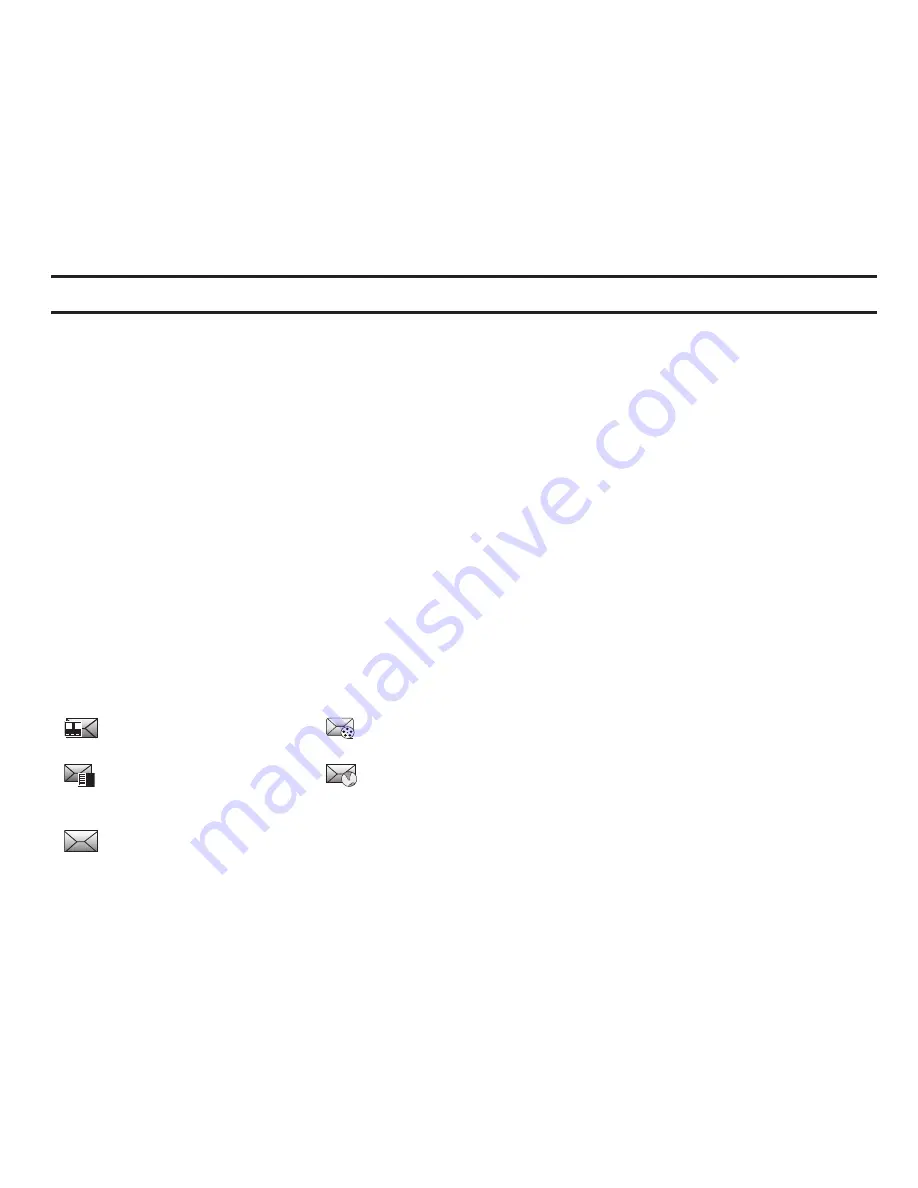
73
2.
Toque
Sonido
para grabar una nota de voz y seleccione
Grabar sonido
.
3.
Toque el icono de
Stop
para detener la grabación y guardar el sonido.
4.
Toque
Añadir
y seleccione la siguiente opción:
¡Importante!:
Añadir una nota de voz automáticamente cambia el tipo de mensaje al mensaje con imagen.
5.
Toque
Enviar
.
6.
Seleccione una de las siguientes opciones de envío en el menú
Enviar a
:
• Destinatarios recientes
: le permite seleccionar un número o una dirección entre los últimos 20 destinos que ingresó.
• Agenda telefónica
: le permite introducir el número telefónico que desea de la lista de contactos.
• Álbum en línea
: le permite enviar el mensaje con nota de voz a un álbum en línea.
• Email nuevo
: le permite introducir una dirección de correo electrónico.
• Número nuevo
: le permite introducir un número telefónico que todavía no está en la agenda telefónica.
• Marco Cameo
: le permite enviar un mensaje o una foto al marco Cameo de fotos. Llame a su representante de servicio a
clientes para obtener detalles adicionales.
7.
Toque
Enviar
.
Buzón de entrada
El buzón de entrada almacena los mensajes recibidos. Puede determinar de qué tipo de mensaje se trata con sólo ver
el icono que aparece. Si el icono de sobre está abierto, significa que el mensaje ya se leyó; de lo contrario, aparecerá
cerrado.
Los siguientes tipos de mensajes pueden aparecer en el buzón de entrada:
Nota de voz
Mensaje multimedia
Mensaje de texto
(
guardado en la SIM
)
Mensaje push
Mensaje de texto
(
guardado en el teléfono
)
















































